Projekttyp: Einzelbeträge
Beschreibung: Ein Einzelbeträge-Projekt wird verwendet, wenn für jeden Projektteilnehmer ein individueller Betrag, sowie eine individuelle Beschreibung benötigt wird. Dieses Projekt wird ausschließlich durch das Guthaben im Benutzerkonto finanziert. Beispiel: Zahlung von Bücherschäden am Ende des Schuljahres. |
1. Anleitung
Klicken Sie auf die Schaltfläche Neues Projekt erstellen, die Sie im Dashboard oder in der Projektübersicht finden. Alternativ können Sie ein Projekt auch aus einer Klasse oder einer Gruppe starten.
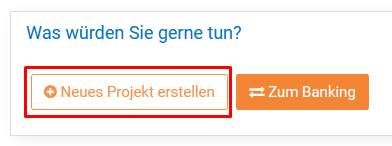
Geben Sie dem Projekt einen Namen, wählen Sie als Projekttyp Einzelbeträge und klicken Sie auf die Schaltfläche Projekt erstellen.
| Der Projektname wird für die Erziehungsberechtigten im Elternportal sichtbar sein. Wir empfehlen daher einen beschreibenden und verständlichen Namen. |
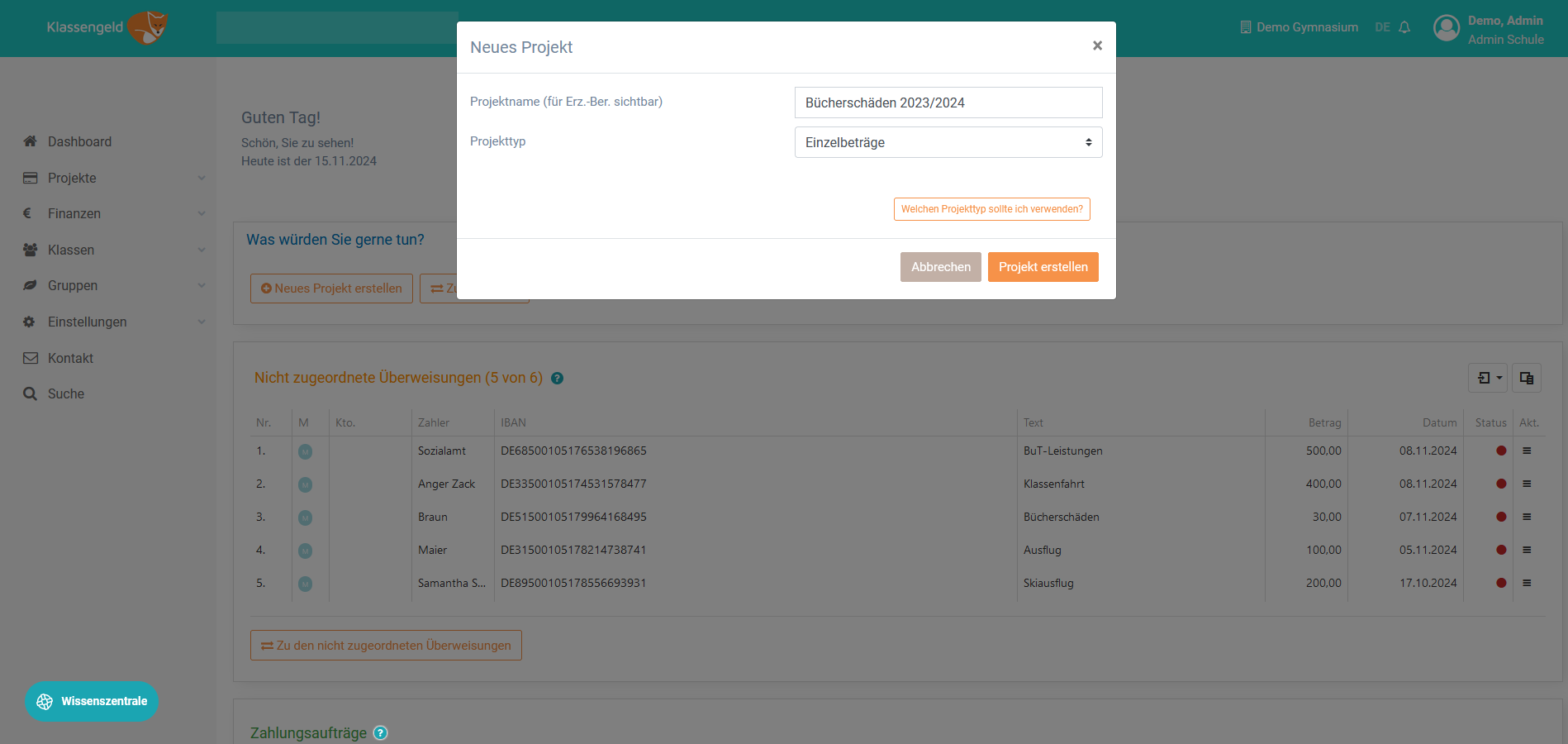
Tipp: Wenn Sie nicht sicher sind, welchen Projekttyp Sie verwenden sollen, können Sie jederzeit den Ratgeber einsehen.
Nachdem Sie das Projekt erstellt haben, wird es Ihnen in Ihrer Projektübersicht orange markiert. Diese Markierung wird für die nächsten 5-10 Minuten erhalten bleiben, um Ihnen ein schnelleres Wiederfinden zu ermöglichen. Klicken Sie auf den Namen des Projektes um es zu öffnen.
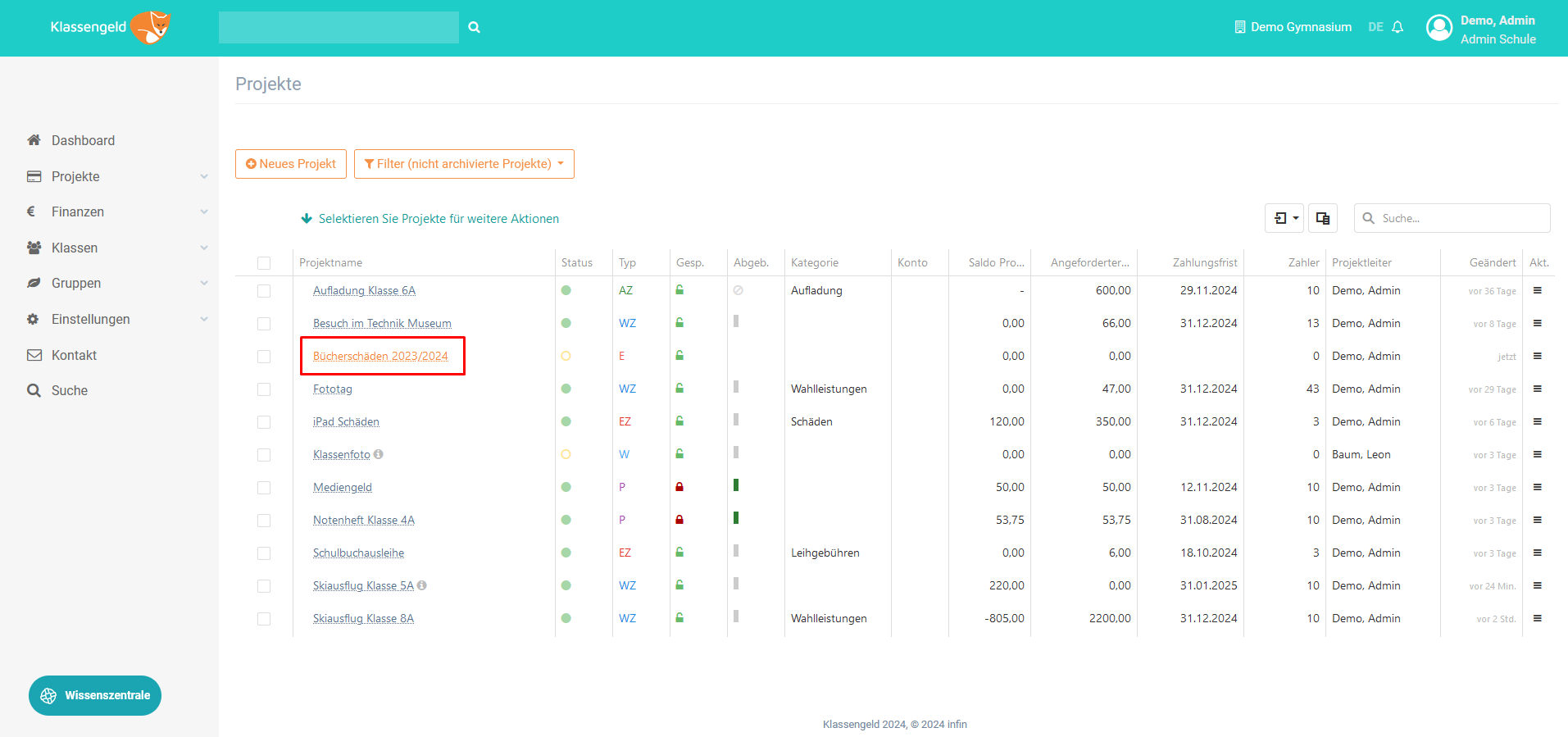
1.1. Registerkarte Überblick
Hier können Sie den Status des Projektes ändern. Dazu klicken Sie auf die Schaltfläche Status ändern - gehen Sie sicher, dass der aktuelle Status: Entwurf und der neue Status: Aktiv ist - und bestätigen Sie mit Weiter. Wenn Sie sich den Auswirkungen bewusst sind, setzen Sie ganz unten den Haken und gehen auf Weiter.
Der Überblick zeigt Ihnen ebenfalls eine tabellarische Auflistung aller Einnahmen sowie Ausgaben. Hierbei handelt es sich allerdings um Summen-Beträge.
Achtung: Ändern Sie den Status nicht bevor Sie den Betrag, die Zahlungsfrist und die Zahlerauswahl festgelegt haben. Nachdem Sie ein Projekt erstellt haben, überspringen Sie zunächst diesen Schritt, füllen alle oben genannten Informationen aus und wenn Sie sicher sind, dass keine Änderungen mehr vorgenommen werden müssen, können Sie das Projekt in den aktiven Status setzen. Ab dem Zeitpunkt der Statusänderung, wird das Projekt im Elternportal sichtbar sein. |
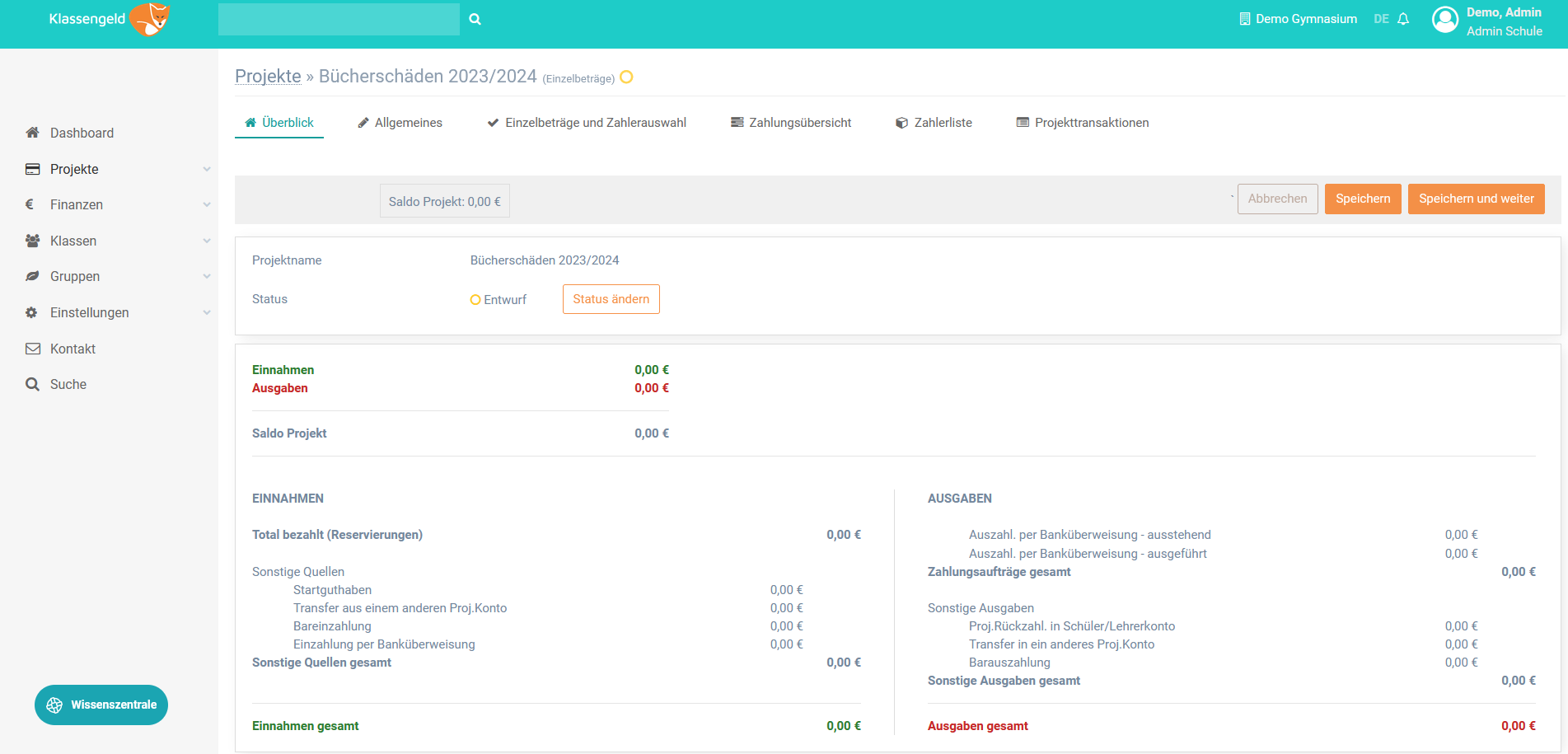
1.2. Registerkarte Allgemeines
Geben Sie alle erforderlichen Informationen unter der Registerkarte Allgemeines ein und klicken Sie auf die Schaltfläche Speichern und weiter.
Im Folgenden werden Ihnen die einzelnen Felder erläutert:
| Projektname (Pflichtfeld) | Der Projektname kann hier bei Bedarf jederzeit geändert werden. |
| Projekttyp | Nach der Erstellung des Projektes kann der Projekttyp nicht mehr geändert werden. Sollten Sie den falschen Projekttypen ausgewählt haben, müssen Sie ein neues Projekt erstellen. |
| Kategorie (optional) | Wenn Sie ein Projekt einer Kategorie zuordnen, wird in Ihrer Projektliste automatisch ein Ordner erstellt. Dieser Ordner hilft Ihnen dabei, Ihre Projekte übersichtlich zu gruppieren. |
| Einzahlung in Konto | Legen Sie fest, in welches Bankkonto die Überweisungen eingehen sollen. Dieser Schritt ist nur dann notwendig, wenn Sie mehrere Bankkonten in Klassengeld vernküpft haben. |
| Interne Notiz (optional) | Interne Notizen sind nur für den projektleitenden Lehrer sowie alle Administratoren in der Projektübersicht sichtbar. Bewegen Sie hierfür Ihren Mauszeiger über das Informationssymbol neben dem Projektnamen. Die Notiz kann sowohl vor als auch nach Projektsperre hinzugefügt/bearbeitet werden. |
| Zusatzinfo zum Projekt (optional) | Sie können ein oder mehrere Dokumente jeglicher Art hochladen. Das kann zum Beispiel eine Karte, eine Packliste oder ein Veranstaltungsprogramm sein. Diese sind für die Erziehungsberechtigten im Elternportal sichtbar. |
| Projektleiter | Der Projektleiter ist die hauptverantwortliche Person für das Projekt. Wenn Admins ein Projekt erstellen, können sie den Projektleiter aus der Liste der Lehrer auswählen und so auch Projekte für Kollegen erstellen. Sollte ein Lehrer ein Projekt erstellt haben, wird dieser automatisch selbst zur Projektleitung. |
| Stellvertreter (optional) | Der Stellvertreter kann alles im Projekt bearbeiten, außer das Feld Projektleiter. |
| Optionale Information für die Zahlungsanforderung (optional) | Hier können Sie einen beliebigen Text hinzufügen, der in der an die Erziehungsberechtigten gesendeten Zahlungsanforderung, enthalten sein wird. |
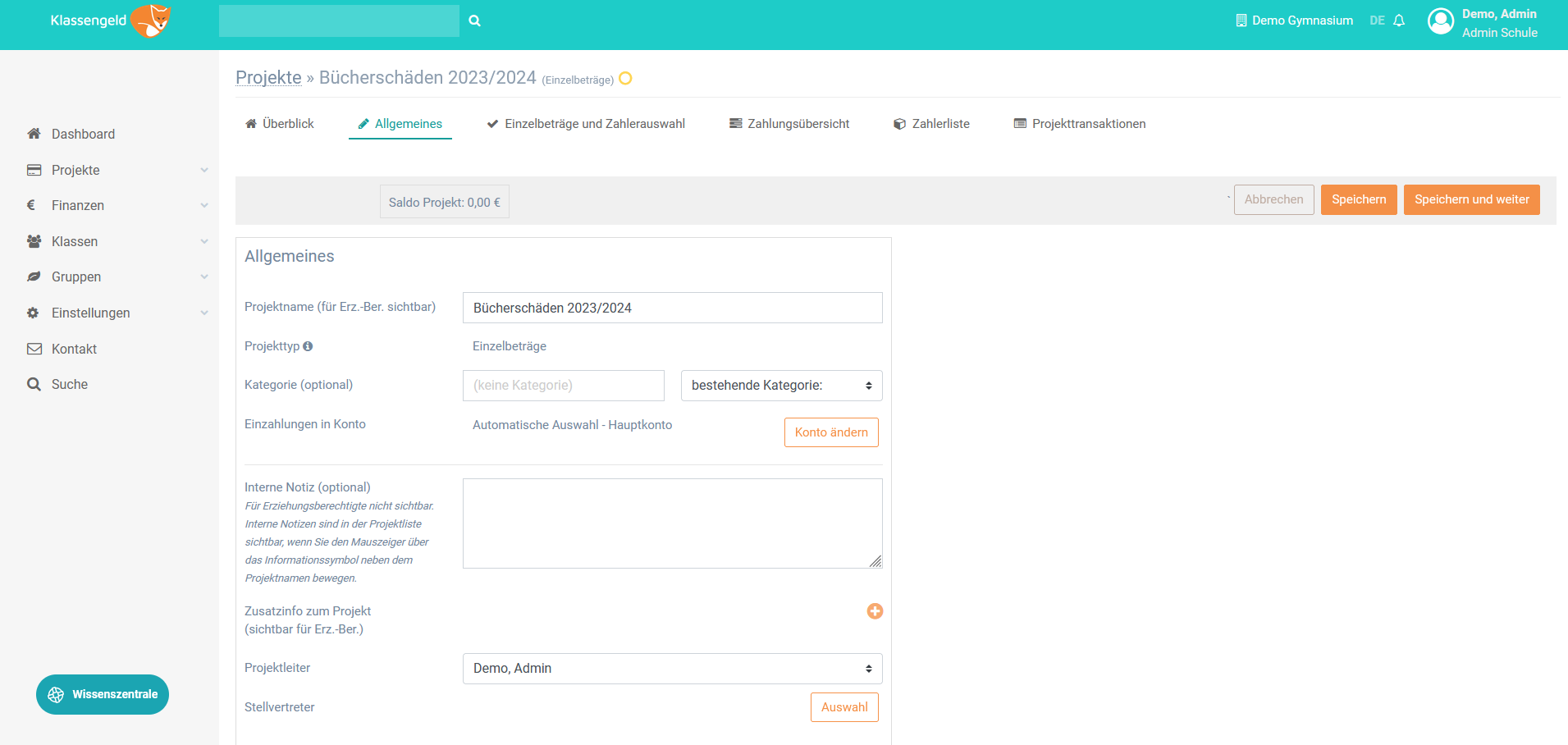
1.3. Registerkarte Einzelbeträge und Zahlerauswahl
1.3.1. Zahler
Um die Zahlerliste zu bearbeiten, klicken Sie auf die Schaltfläche Zahler bearbeiten. Sie können die Zahler auf zwei Arten hinzufügen.
1. Suchleiste:
Nutzen Sie die Suchleiste um einen spezifischen Teilnehmer auszuwählen und hinzuzufügen. Geben Sie den jeweiligen Vor- oder Nachnamen des Zahlenden ein, klicken Sie auf das Lupen-Symbol neben der Suchleiste und setzen Sie den Haken in dem entsprechenden Kästchen. Wenn der Teilnehmer erfolgreich hinzugefügt wurde, erscheint er automatisch in der Auswahl (rechts).
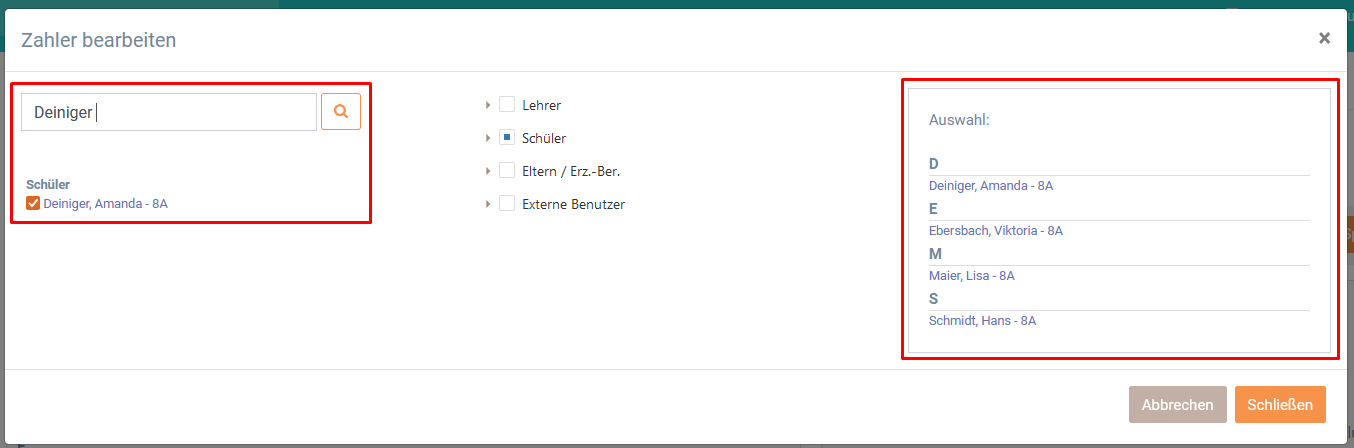
2. Gruppierungen:
Wenn Sie eine größere Menge an Schülern innerhalb einer Klasse oder eines Studienjahres auswählen möchten, können Sie im mittleren Bereich, das jeweiligen Dreiecke anklicken. Dadurch öffnen sich die entsprechenden Bereiche und Sie können Ihre Auswahl anhand der Kästchen treffen.
| Wählen Sie ein übergeordnetes Kästchen aus, werden automatisch alle untergeordneten Kästchen ebenfalls ausgewählt. Sie können diese Auswahl jederzeit individualisieren, in dem Sie Haken rausnehmen oder neu setzen. |
Beispiel: Sie setzen den Haken neben der Klasse 8A, dadurch werden alle Schüler innerhalb der Klasse 8A ausgewählt und in die Liste hinzugefügt
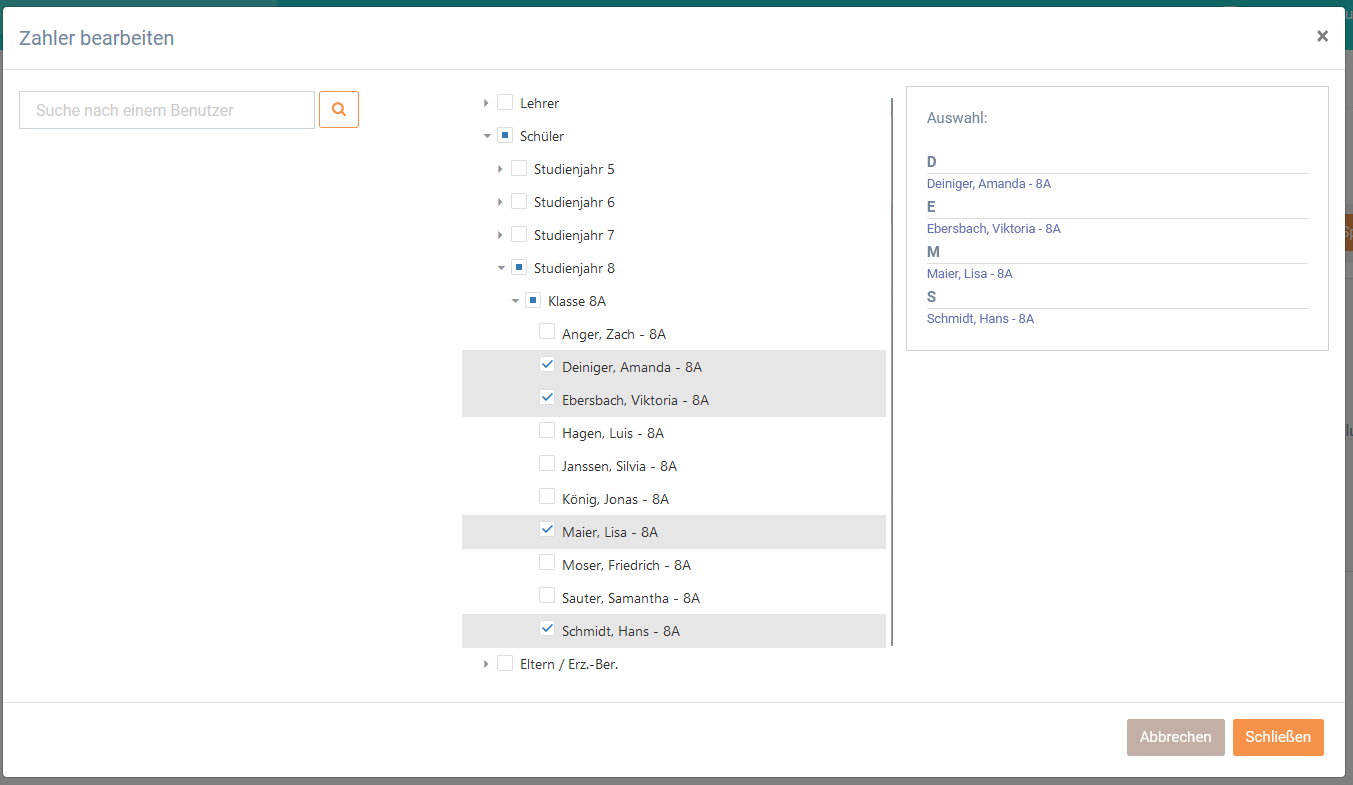
| Wenn Sie mit Ihrer Auswahl zufrieden sind, schließen Sie das Fenster und klicken Sie auf Speichern. Erst durch das Speichern, werden die Schüler in die Liste übertragen. |
1.3.2. Einzelbeträge
Ändern Sie - falls gewünscht - die Beschreibung und legen Sie einen Betrag für jeden Zahler fest. Wenn Sie möchten, dass der Posten immer sichtbar ist, lassen Sie einfach das Standarddatum stehen.
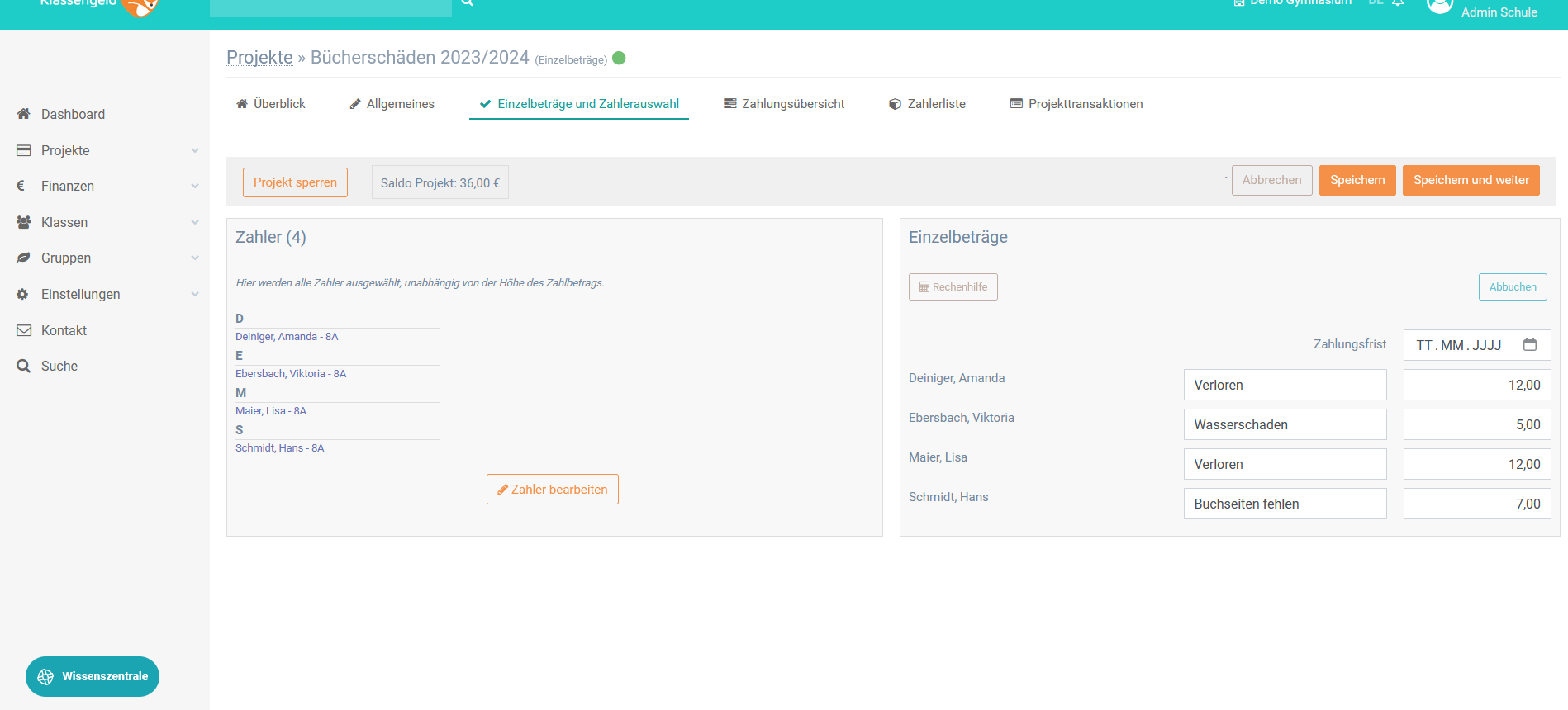
Wenn Sie alle erforderlichen Informationen eingetragen haben, klicken Sie auf die Schaltfläche Speichern und Weiter.
1.4. Registerkarte Zahlungsübersicht
Die Registerkarte Zahlungsübersicht dient mehreren Zwecken:
- Sie können überprüfen, ob der Saldo in den Benutzerkonten ausreichend ist
- Sie können Beträge für das Projekt reservieren, prüfen, wer wie viel bezahlt hat und reservierte Beträge für das Projekt freigeben.
Erläuterung der einzelnen Felder:
| E-Mail Komm. Kanal | Wenn eine E-Mail im Elternportal hinterlegt ist, wird dies hier durch einen grünen Haken bestätigt. |
| Kontostand Benutzerkonto | Der aktuelle Gesamtbetrag, der sich im Benutzerkonto befindet, inklusive aller reservierten Beträge. |
| Info | Wenn Sie auf das Informationssymbol klicken, wird Ihnen eine Detailansicht aller Transaktionen des Benutzerkontos angezeigt. |
| Betrag laut Zahlungsplan | Der Gesamtbetrag, den der Projektteilnehmer für das Projekt zahlen muss. |
| Reservierter Betrag für dieses Projekt | Der Betrag, der für dieses Projekt und diesen Teilnehmer reserviert wurde. |
| Reservierte Beträge für andere Projekte | Dient zur Information, falls Beträge aus dem Benutzerkonto bereits für andere Projekte reserviert worden sind. |
| Verfügbar im Benutzerkonto | Der Saldo des Benutzerkontos abzüglich aller reservierten Beträge. Dieser Saldo kann für beliebige Projekte verwendet werden. |
| Aktion | Hier wird nach der Statusänderung die Möglichkeit des Umbuchens ermöglicht. |
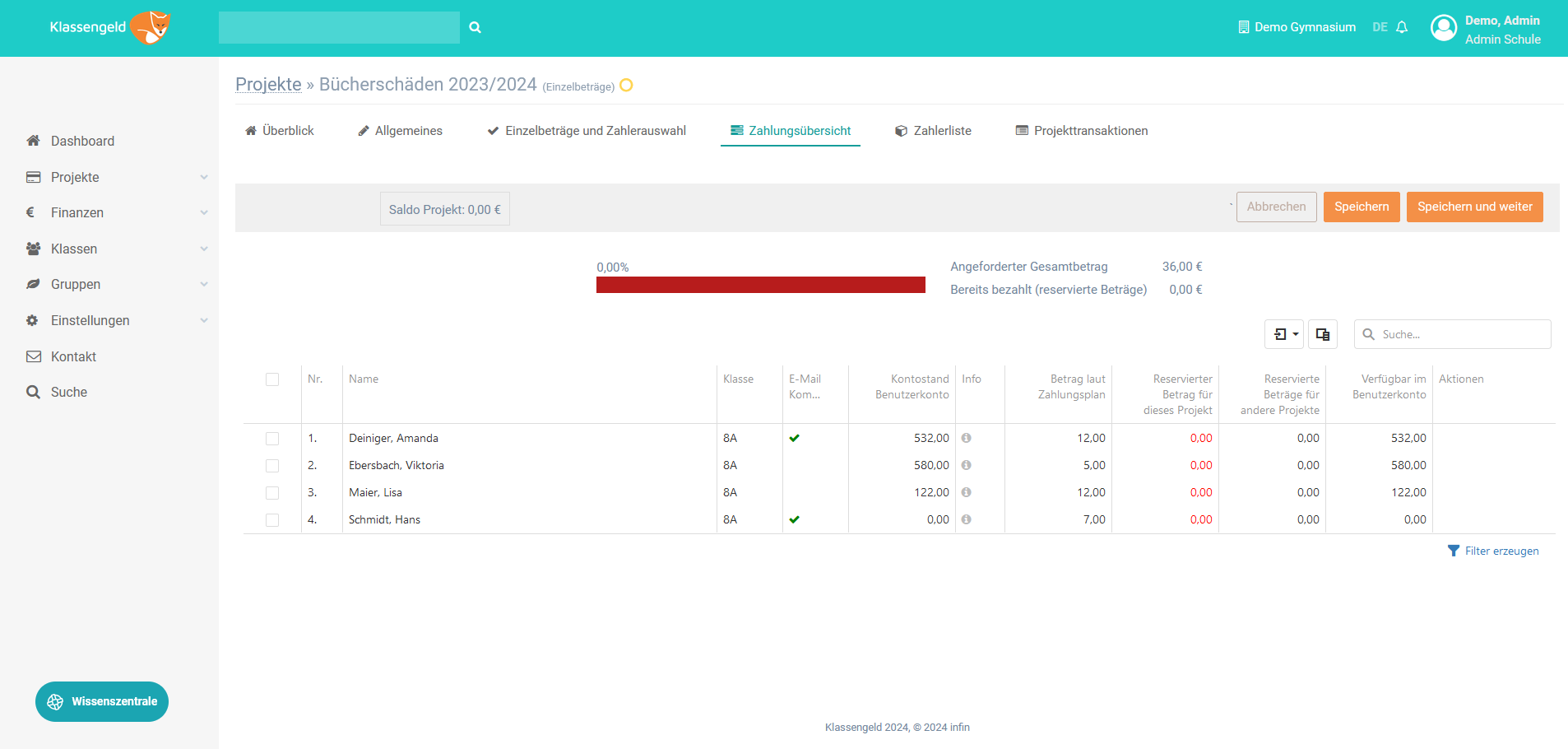
1.4.1. Reservierungen
Eine ausführlichere Erklärung zu Reservierungen finden Sie hier.
Bevor Sie mit den Reservierungen beginnen können, müssen Sie zunächst den Status des Projektes (sofern noch nicht durchgeführt) auf Aktiv stellen. Gehen Sie dafür in die Registerkarte Überblick (Schritt 1.1) und auf den Button "Status ändern". Wenn Sie sich den Auswirkungen bewusst sind, bestätigen Sie dies durch den Haken und gehen Sie auf weiter. Das Projekt ist nun Aktiv und Sie können die Reservierungen durchführen.
Reservieren Sie die Beträge, die Sie in der Spalte Verfügbar im Benutzerkonto finden. Sollten Sie hier keine oder zu geringe Beträge haben, müssen Sie entweder ein Aufladungsprojekt erstellen und das Geld über ein separates Projekt anfordern oder das Projekt durch ein anderes (Einzelbeträge mit Zahlungsanforderung) ersetzen.
Reserivierungen können auf Zwei Arten durchgeführt werden:
1. Mehrfachreservierung:
Selektieren Sie an der linken Seite der Tabelle, alle Projektteilnehmer, für die Sie den Zahlungsbetrag reservieren möchten. Klicken Sie anschließend auf den Button weitere Aktionen und gehen Sie auf Mehrfachreservierung.
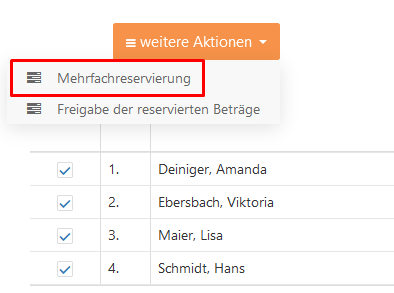
Wenn Sie mit der angezeigten Liste einverstanden sind, klicken Sie auf Speichern und der angeforderte Betrag wird für alle Teilnehmer reserviert.
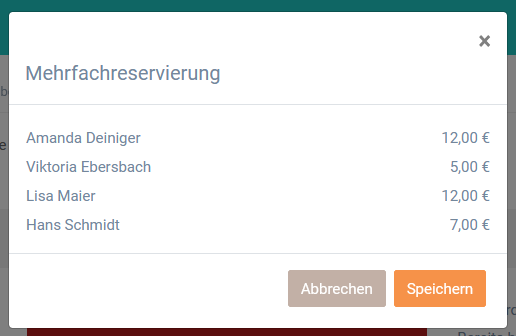
2. Umbuchen:
Klicken Sie in der letzten Spalte Aktionen auf den Punkt Umbuchen. Geben Sie unter Neuer reservierter Betrag an, wie viel Sie für diesen Projektteilnehmer reservieren möchten. Achten Sie darauf, dass Ihr angegebener Betrag nicht die Verfügbarkeit im Benutzerkonto übersteigt.
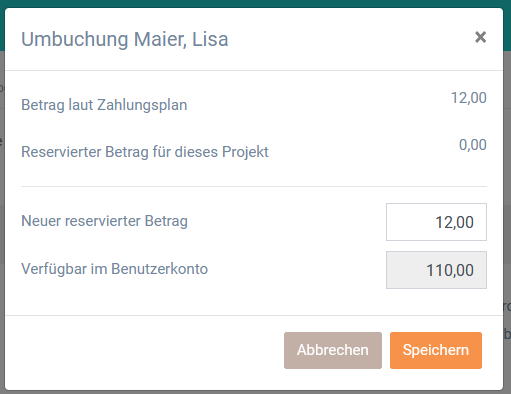
1.5.2 Unterschied Umbuchung und Mehrfachreservierung?Bei der Umbuchung können Sie einen individuellen Betrag - den vollen oder einen Teilbetrag - reservieren. Die Mehrfachreservierung blockiert für alle ausgewählten Teilnehmer den Gesamtbetrag (Betrag laut Zahlungsplan). |
Die reservierten Beträge werden unter Reservierter Betrag für dieses Projekt angezeigt. Der Betrag in der Spalte Verfügbar im Benutzerkonto wird entsprechend angepasst.
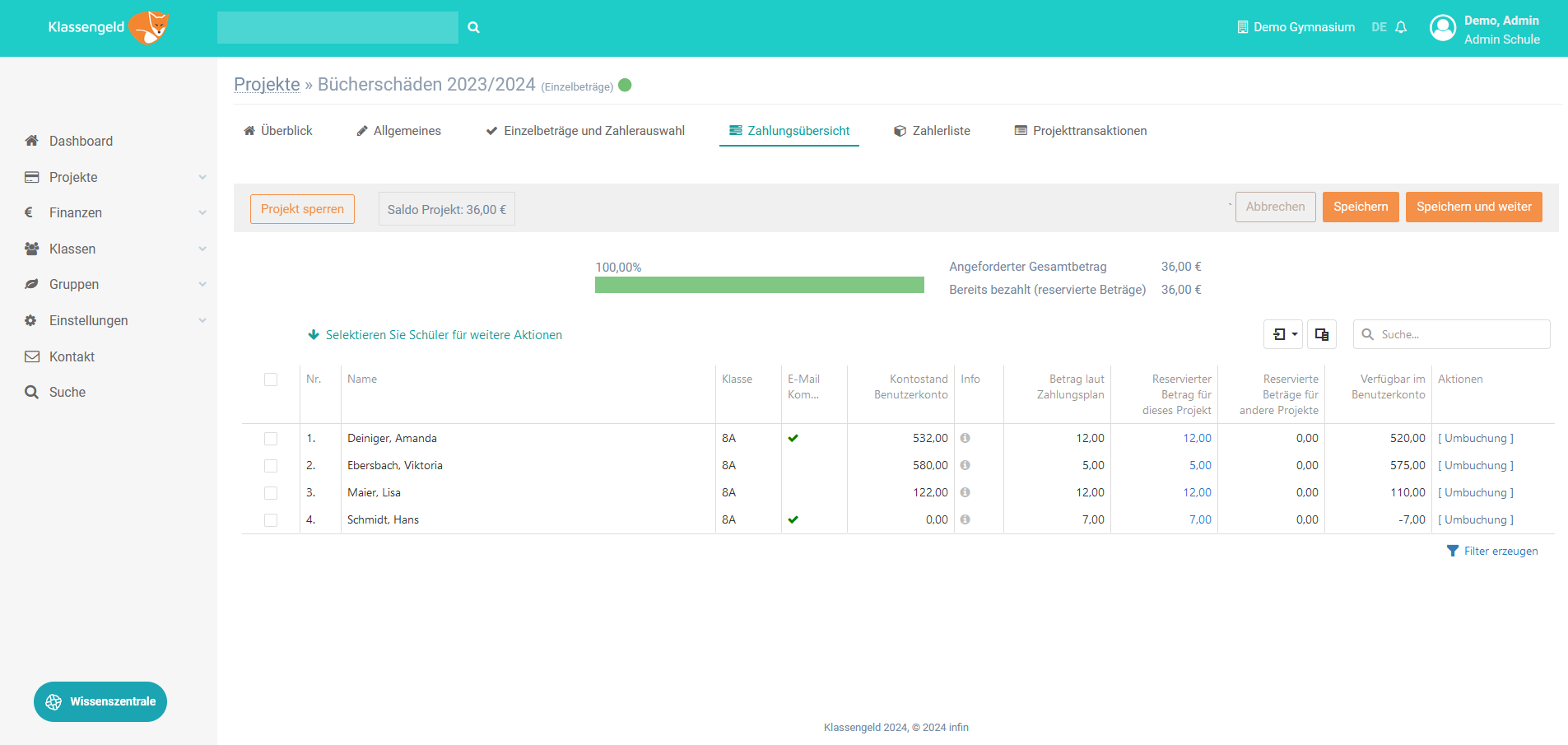
1.4.3. Wer hat bezahlt und wie viel?
Der rot/grüne Balken zeigt an, wie viel Prozent des Projekts bereits abgedeckt ist. Es wird aus dem angeforderten Gesamtbetrag und den reservierten Beträgen berechnet.

1.4.4. Reservierte Beträge freigeben
Wenn sich der Projektbetrag ändert oder ein Projektteilnehmer nicht mehr am Projekt teilnimmt, ist es möglich, die reservierten Beträge freizugeben. Wählen Sie den Teilnehmer aus, für den der Betrag freigegeben werden soll, klicken Sie auf weitere Aktionen und gehen Sie auf Freigabe der reservierten Beträge.
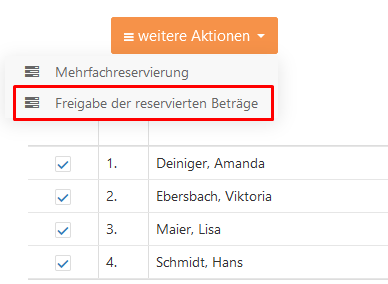
1.4.5. Überreservierte Beträge freigeben
Wenn die reservierten Beträge aufgrund von Änderungen des Projektbetrags den angeforderten Betrag überschreiten, ist es möglich, diese Reservierungen freizugeben, sodass das Geld für andere Projekte zur Verfügung steht.
Nachdem das Projekt gesperrt und der Projektbetrag von den Benutzerkonten abgebucht wurde, wählen Sie die entsprechenden Teilnehmer aus, klicken Sie auf weitere Aktionen und dann auf Überreservierte Beträge freigeben.
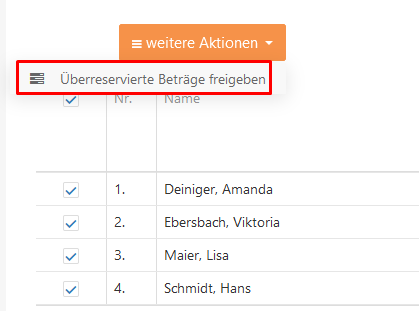
1.5. Registerkarte Zahlerliste
Erläuterung der einzelnen Felder:
| Name | Nachname und Vorname des Projektteilnehmers. |
| Klasse | Klasse des Projektteilnehmers (wenn vorhanden). |
| Info | Benutzeransicht aus dem Elternportal. |
| Bezeichnung | Die Beschreibung, die im Reiter Einzelbeträge und Zahlerauswahl festgelegt wurde. |
| Einzelbetrag | Der Festbetrag, der im Reiter Einzelbeträge und Zahlerauswahl festgelegt wurde. |
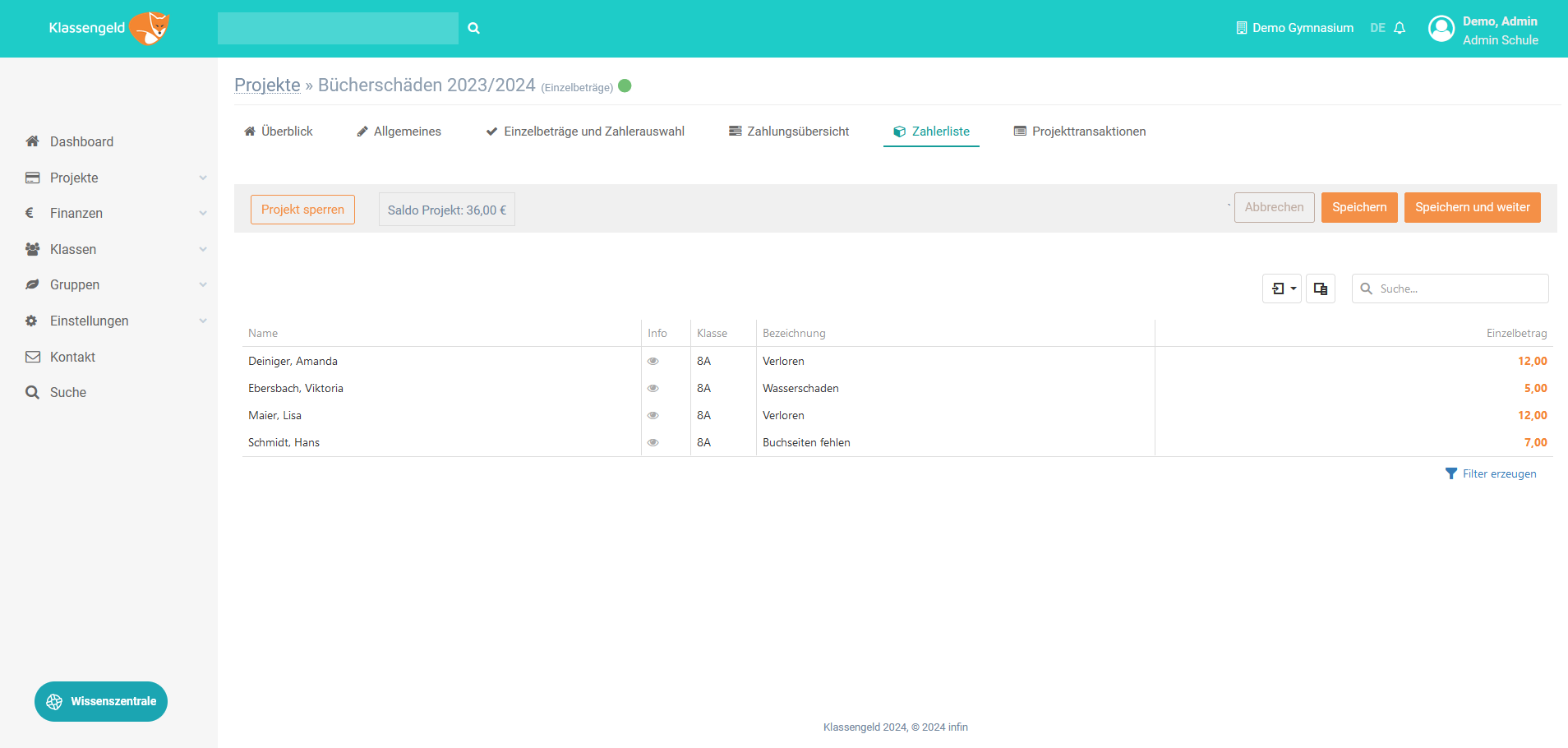
1.6. Registerkarte Projekttransaktionen
Die Projekttransaktionen werden in einem separaten Beitrag erläutert.
1.7. Beträge von Schülerkonten abbuchen
Das Projekt ist nun vollständig. Sobald der Zahlungstermin erreicht ist, können Sie den Betrag von den Schülerkonten abbuchen. Eine Anleitung hierfür finden Sie hier.
